Come ritagliare o tagliare rapidamente video AVI senza perdere qualità
"Ho un film AVI, ma si blocca sempre quando lo riproduco sul mio smartphone, come risolvere questo problema?" È noto che AVI è un contenitore video tipicamente meno compresso utilizzato per archiviare video, audio e altro in un singolo file. Molti film HD vengono salvati in formato AVI per fornire una qualità eccellente, ma il file video di grandi dimensioni è un grande punto dolente. Questa guida spiega come ritaglia un AVI video in dettaglio.
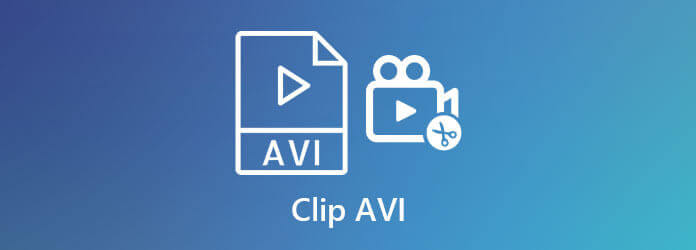
Alcune persone si preoccupano della perdita di qualità durante il ritaglio di video AVI. Fortunatamente, una parte del software di conversione video non interromperà la qualità dell'output, ad esempio Convertitore video master Blu-ray definitivo.
Caratteristiche principali del miglior strumento di ritaglio AVI
Importa AVI
Esegui il miglior editor AVI dopo averlo installato sul tuo computer. È compatibile sia con Windows che con Mac OS X. Fare clic su aggiungi file menu in alto a sinistra e scegli aggiungi file or aggiungi cartella per importare i video AVI che vuoi modificare. Il primo apre un file AVI specifico dal disco rigido e il secondo aprirà tutti i file video nella cartella.

Taglia AVI
Clicca su taglio sotto il titolo del video per aprire la finestra Taglia. Ci sono due modi per tagliare un file AVI. Sposta il cursore sinistro sulla timeline nella nuova posizione iniziale e posiziona il cursore destro sulla nuova posizione finale. Quindi, fai clic su Trim pulsante per confermarlo. Per ritagliare accuratamente il file AVI, inserisci Imposta inizio ed Imposta fine opzioni in base alle vostre esigenze. Colpire Aggiungi segmento pulsante per aggiungere la clip all'elenco. Quindi puoi tagliare l'altra parte del file AVI. Alla fine, fai clic su Risparmi pulsante per chiudere la finestra Taglia.

Esporta clip AVI
Infine, individua l'area inferiore e fai clic su cartella pulsante per selezionare una cartella specifica per salvare l'output. Colpire il convertire per iniziare a esportare le clip AVI. Se vuoi cambiare le clip AVI in un altro formato, impostalo con il Converti tutto in opzione nell'angolo in alto a destra.

Oltre al ritaglio, questo strumento consente anche di combinare, ruotare e comprimere AVI File.
VLC è un lettore multimediale open source ampiamente utilizzato in tutto il mondo. Oltre alla riproduzione video, fornisce anche una varietà di funzioni utili. Sebbene VLC non disponga di alcuna funzione chiamata taglia o ritaglia, gli utenti possono tagliare un AVI con la funzionalità di registrazione incorporata. Tieni presente che VLC non supporta la registrazione senza perdita di dati.
Innanzitutto, apri il tuo VLC dal desktop. Puoi scaricarlo gratuitamente dal sito ufficiale https://www.videolan.org/vlc/.
Vai Visualizza menu sulla barra multifunzione in alto e selezionare il Controlli avanzati per renderlo abilitato. Quindi vedrai altri quattro pulsanti sopra la barra in basso.
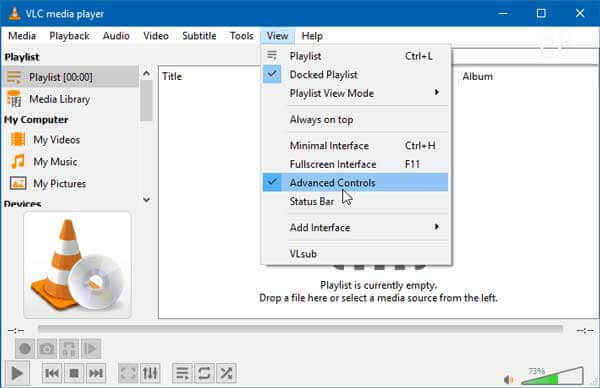
Passare alla Media menu e scegli Apri file. Quindi apri il video AVI in VLC e riproducilo.
Clicca su Record pulsante sulla barra di controllo avanzato una volta raggiunto il punto di partenza. Ora, VLC inizierà a tagliare il video AVI registrando.
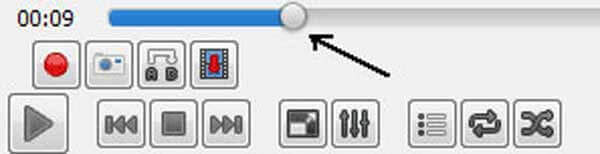
Continua a riprodurre il video o spostalo per fotogramma premendo il Fotogramma per fotogramma pulsante. Finché raggiungi il punto finale, premi il Record pulsante di nuovo. Per impostazione predefinita, l'AVI tagliato verrà salvato in C:\Users\Username\Videos on PC.
Nota: È necessario monitorare il lettore multimediale durante tutto il processo per evitare di perdere il punto finale.
VLC può ritagliare un AVI danneggiato?
Poiché VLC è in grado di riparare AVI corrotti, è possibile ritagliarlo anche in VLC. Tuttavia, la qualità dell'output è davvero scarsa.
Come dividere un AVI in parti?
Apri AVI in uno strumento di divisione video, riproduci il video fino a raggiungere il punto giusto e fai clic sul pulsante Dividi. Quindi, l'AVI diventerà due clip. Ripeti il flusso di lavoro e dividi ulteriormente l'AVI. In questo modo i tuoi file AVI saranno più piccoli e più adatti riproduzione su iPhone, iPad e Android.
Posso tagliare un AVI in iMovie?
Poiché iMovie non supporta affatto AVI, non puoi tagliare o modificare direttamente i file AVI in iMovie.
Questa guida ti ha condiviso due modi per ritagliare un video AVI e rimuovere i fotogrammi indesiderati. VLC è un modo gratuito per tagliare AVI su Windows e Mac se non ti dispiace la qualità dell'output. Blu-ray Master Video Converter Ultimate, considerato il migliore Editor video AVI, non è solo facile da usare, ma è anche in grado di produrre clip di alta qualità da AVI. Più domande? Per favore lascia il tuo messaggio sotto questo post.
Più Reading
Il modo migliore per convertire i video MTS/M2TS ripresi da Sony DV in formato AVI
Quando non riesci a inviare video MTS/M2TS ripresi dalle tue videocamere Sony ai tuoi amici o a condividerli su YouTube, puoi imparare come convertire MTS/M2TS in file AVI con elevata compatibilità.
Il modo migliore per convertire video AVI in SWF per il Web sul computer
Impossibile caricare i file AVI sul sito Web? Imparerai come convertire AVI in SWF, il formato più compatibile con Flash Player sul browser. Inoltre, c'è una breve introduzione al formato SWF.
Il modo migliore per convertire tra video AVI e MPEG con alta qualità
Essendo due formati comunemente usati, AVI e MPEG svolgono ruoli diversi nella vita quotidiana. Quindi è necessario convertire tra AVI e MPEG per una migliore modifica o riproduzione. Questo articolo ti dirà quando e come trasferire AVI in MPEG.
Il modo migliore per convertire AVI in DivX con dimensioni ridotte e alta qualità
Non riesci a riprodurre film AVI scaricati su Internet tramite DVD o PS3 con uno schermo più grande? In questo articolo imparerai come convertire i video AVI in DivX per una migliore riproduzione e memorizzazione.